아이패드는 다재다능한 기능과 아름다운 디자인으로 인해 많은 사용자들에게 사랑받고 있습니다. 그러나 새로운 아이패드 사용자들은 종종 그 활용법에 대해 혼란을 겪게 됩니다. 오늘은 아이패드를 보다 효율적으로 사용하기 위한 팁과 추천 앱, 그리고 기본적인 사용법을 공유하겠습니다.

1. 아이패드 키보드 설정 및 활용
아이패드에서의 입력 방식은 매우 중요한데, 특히 다국어를 사용하는 경우 더욱 그렇습니다. 언어를 변경하고 키보드를 설정하는 방법을 알아보겠습니다.
키보드 추가 및 전환
아이패드에서는 여러 언어의 키보드를 추가할 수 있습니다. 설정 앱에 들어가셔서 일반 > 키보드로 이동한 후, 새로운 키보드 추가 옵션을 선택하시면 됩니다. 추가한 후에는 간단한 터치로 쉽게 전환할 수 있습니다. 텍스트 입력 시, 키보드를 길게 클릭하여 언어를 바꿀 수 있습니다.
자동 수정 및 맞춤법 검사
입력할 때 자동으로 맞춤법을 검사하고 수정하는 기능을 활용하면 더욱 편리합니다. 설정 > 일반 > 키보드에서 자동 수정과 맞춤법 검사 옵션을 켜주시면 됩니다. 이를 통해 보다 정확한 텍스트 입력이 가능합니다.
2. 앱 설치 및 정리하기
아이패드에서 앱을 설치하고 효율적으로 정리하는 방법도 중요합니다.
앱 설치법
앱을 설치하려면 App Store에 들어가 원하는 앱을 검색하고 다운로드하면 됩니다. 인기 앱을 한눈에 확인하고 싶다면 무료 또는 유료 앱 순위를 통해 쉽게 찾아볼 수 있습니다.
앱 정리 및 관리
설치한 앱은 바탕화면에서 간편하게 정리할 수 있습니다. 앱을 길게 누르고 드래그하여 원하는 위치로 옮길 수 있으며, 자주 사용하는 앱은 Dock에 추가하면 더 편리하게 이용할 수 있습니다. 여러 앱을 하나의 폴더로 묶는 기능도 이용해 보세요.
- 앱을 그룹화하려면, 원하는 앱을 서로 겹쳐놓아 폴더를 생성하세요.
- 또한, 사용하지 않는 앱을 자동으로 정리하는 기능을 활성화하여 용량을 절약할 수 있습니다.
- 어수선한 바탕화면을 정리하여 사용의 편리함을 더해보세요.
3. 스플릿 뷰와 멀티태스킹
아이패드는 두 개의 앱을 동시에 사용할 수 있는 멀티태스킹 기능이 강력합니다. 스플릿 뷰와 슬라이드 오버를 통해 작업 효율성을 높여보세요.

스플릿 뷰 사용법
스플릿 뷰를 활용하면 화면을 두 개로 나누어 동시에 작업할 수 있습니다. 하나의 앱을 열어 놓은 상태에서 Dock을 불러와 원하는 앱을 드래그하여 측면에 배치하면 됩니다.
슬라이드 오버 기능 활용
슬라이드 오버를 통해 주 앱 위에 서브 앱을 겹쳐 놓고 사용할 수 있습니다. 필요 없는 서브 앱은 쉽게 숨길 수 있으며, 다시 불러오는 것도 간단합니다.
4. 위젯과 사이드바 활용하기
아이패드의 위젯 기능은 정보를 한눈에 확인할 수 있는 편리한 방법입니다. 사용자가 자주 사용하는 앱과 정보를 정리해 보세요.
위젯 설정하기
위젯을 추가하려면 화면을 오른쪽으로 밀어내어 편집 모드에 들어갑니다. 그 후 원하는 위젯을 선택하고 추가할 수 있습니다. 예를 들어 날씨 정보, 배터리 상태 등을 위젯으로 추가하면 유용합니다.
사이드바를 통한 빠른 접근
사이드바에는 자주 쓰는 도구와 기능이 정리되어 있어 빠른 접근이 가능합니다. 필요한 기능을 사이드바에 추가해 두면 작업 효율이 높아집니다.
5. 화면 기록 및 스크린샷
중요한 정보를 기록하거나 공유할 때 화면 기록과 스크린샷 기능은 매우 유용합니다.
스크린샷 찍기
스크린샷을 찍으려면 전원 버튼과 음량 조절 버튼을 동시에 누르거나, 홈 버튼이 있는 모델에서는 홈 버튼과 전원 버튼을 누르면 됩니다. 이후에는 스크린샷을 편집하여 원하는 정보를 추가할 수 있습니다.
화면 녹화하기
설정에서 화면 녹화 기능을 활성화하면 제어 센터에서 쉽게 사용할 수 있습니다. 녹화 후에는 자동으로 사진 앱에 저장됩니다.
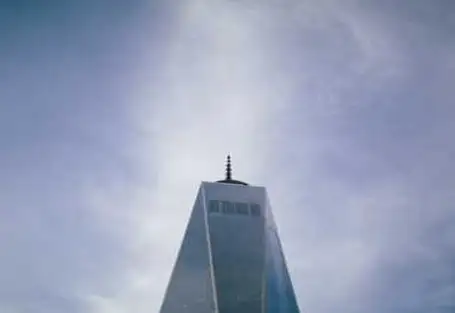
6. 포괄적인 앱 추천
아이패드를 더욱 풍부하게 활용할 수 있는 다양한 앱을 추천드립니다.
- GoodNotes: 필기 및 메모에 최적인 앱으로, 다양한 속지와 필기 도구를 제공합니다.
- Notability: 녹음, 필기, PDF 주석 등을 지원하는 강력한 앱입니다.
- Microsoft Office: 문서 작업을 위한 필수 앱으로, Word, Excel, PowerPoint 등을 지원합니다.
- iMovie: 영상 편집에 적합한 앱으로, 간편하게 비디오를 제작할 수 있습니다.
아이패드를 처음 사용하거나 활용도를 높이고 싶다면, 위의 팁들 및 앱 추천이 많은 도움이 될 것입니다. 아이패드를 통해 생산성과 편리함을 극대화해 보세요!
자주 묻는 질문과 답변
아이패드에서 다른 언어로 키보드를 설정하려면 어떻게 하나요?
아이패드에서 다양한 언어의 키보드를 추가하려면 설정 앱으로 가신 후, ‘일반’ 메뉴를 선택하고 ‘키보드’로 이동해 ‘새로운 키보드 추가’를 클릭하면 됩니다. 이렇게 추가한 키보드는 사용 중에 손쉽게 전환할 수 있습니다.
아이패드에서 앱을 어떻게 효과적으로 정리할 수 있나요?
앱을 정리할 때는 바탕화면에서 앱을 길게 눌러 드래그하여 원하는 위치로 이동시키거나, 자주 사용하는 앱을 Dock에 추가하여 접근성을 높일 수 있습니다. 또한, 비슷한 앱을 폴더로 묶는 것도 좋은 방법입니다.
아이패드에서 스크린샷을 찍으려면 어떻게 해야 하나요?
스크린샷을 촬영하려면, 전원 버튼과 음량 조절 버튼을 동시에 누르거나, 홈 버튼이 있는 모델은 홈 버튼과 전원 버튼을 동시에 눌러주면 됩니다. 이후 스크린샷은 쉽게 편집할 수 있는 기능이 제공됩니다.